A tartományok megértése a Genshin Impactben: Jelentőségük és jutalmuk feltárása
Mik a domainek a Genshin Impactben? A Genshin Impact** egy nyílt világú akció-szerepjáték, amelyet a miHoYo fejlesztett és adott ki. A játék egyik …
Cikk elolvasása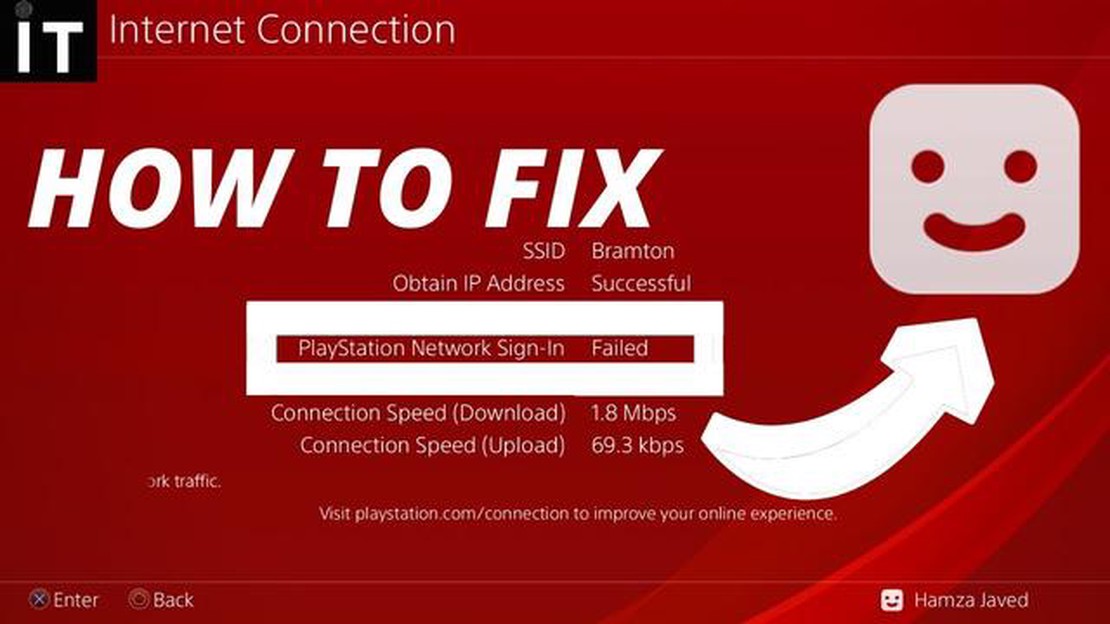
A PlayStation Network (PSN) lehetővé teszi a játékosok számára, hogy kapcsolatot teremtsenek, kommunikáljanak és versenyezzenek más játékosokkal a világ minden tájáról. Időnként azonban a felhasználók sikertelen bejelentkezési problémákkal találkozhatnak, ami megakadályozza őket abban, hogy hozzáférjenek a hálózathoz és kedvenc játékaikhoz. Ezek a problémák frusztrálóak lehetnek, de számos hibaelhárítási lépés segíthet a megoldásukban.
Először is győződjön meg arról, hogy az internetkapcsolata stabil és megfelelően működik. Ellenőrizze, hogy az otthonában lévő más eszközök tudnak-e csatlakozni az internethez. Ha igen, akkor a probléma a PSN-fiókkal vagy a konzollal lehet kapcsolatos. Ha egyetlen eszköz sem tud csatlakozni, akkor az internetszolgáltatóval (ISP) vagy a hálózati hardverrel lehet probléma. További segítségért forduljon internetszolgáltatójához.
Ha az internetkapcsolat rendben működik, próbálja meg újraindítani a konzolt. Kapcsolja ki teljesen, húzza ki az áramforrásból, várjon néhány percet, majd csatlakoztassa vissza. Kapcsolja be a konzolt, és próbáljon meg újra bejelentkezni a PSN-fiókjába. Néha egy egyszerű újraindítás megoldhatja a csatlakozási problémákat.
Ha az újraindítás nem működik, próbáljon meg egy másik eszközön bejelentkezni a PSN-fiókjába. Ha sikeresen be tud jelentkezni egy másik eszközön, az azt jelezheti, hogy a konzoljával van probléma. Ebben az esetben megpróbálhatod újraépíteni az adatbázist a PS4-en vagy újratelepíteni a rendszerszoftvert a PS5-ön. Ezekre a folyamatokra vonatkozó utasításokat a PlayStation támogatási webhelyén találsz.
Ha minden más nem sikerül, a legjobb megoldás a PlayStation ügyfélszolgálattal való kapcsolatfelvétel lehet. Ott képzett szakemberek segítenek a hibaelhárításban és a sikertelen bejelentkezési problémák megoldásában. Készülj fel arra, hogy megadod nekik a fiókod adatait, a konzolod modelljét és a kapott hibakódokat vagy üzeneteket. Ők végigvezetik Önt a szükséges lépéseken, hogy újra online lehessen és játszhasson.
Ne feledje, hogy a PSN-nél a sikertelen bejelentkezési problémák elhárítása némi türelmet és kitartást igényel. A fent említett lépéseknek segíteniük kell a probléma azonosításában és megoldásában, így biztosítva, hogy élvezhesse a játékélményt a PlayStation Networkön.
Ha problémákat tapasztal a PlayStation Network (PSN) fiókjába való bejelentkezéssel kapcsolatban, több hibaelhárítási lépést is tehet a probléma megoldása érdekében. Íme néhány lehetséges megoldás:
Ha követi ezeket a hibaelhárítási lépéseket, a legtöbb sikertelen PSN-bejelentkezési problémát meg tudja oldani, és visszanyeri a fiókjához való hozzáférést.
Ha sikertelen bejelentkezési problémákat tapasztal a PlayStation Network (PSN) hálózaton, az egyik első dolog, amit meg kell tennie, hogy ellenőrzi az internetkapcsolatát. A stabil és gyors internetkapcsolat elengedhetetlen a PSN-szolgáltatások eléréséhez és a fiókba való bejelentkezéshez.
Kezdje azzal, hogy ellenőrzi, hogy az internet megfelelően működik-e más eszközökön. Ha más eszközök problémamentesen tudnak csatlakozni az internethez, akkor a probléma a PlayStation-konzoloddal vagy a hálózati beállításokkal kapcsolatos lehet.
Ha vezetékes kapcsolatot használ, győződjön meg arról, hogy az Ethernet-kábel biztonságosan be van-e dugva a konzolba és a modembe vagy routerbe is. Ha vezeték nélküli kapcsolatot használ, győződjön meg róla, hogy a konzol a Wi-Fi hálózat hatótávolságán belül van, és nincsenek jelproblémákat okozó akadályok vagy interferenciák.
Ha azt gyanítja, hogy a hálózati beállítások okozzák a sikertelen bejelentkezési problémákat, megpróbálhatja visszaállítani a hálózati berendezéseket. Ehhez ki kell kapcsolni a modemet vagy a routert, várni néhány percet, majd újra bekapcsolni. Ez segíthet megoldani a hálózati beállítások átmeneti hibáit vagy konfliktusait.
Emellett megpróbálhatja a konzolt közvetlenül a modemhez csatlakoztatni egy Ethernet-kábellel, megkerülve minden router vagy Wi-Fi hálózatot. Ez segíthet annak megállapításában, hogy a probléma a hálózati konfigurációval függ-e össze, vagy magával a konzollal kapcsolatos.
Ha a fenti megoldások egyike sem működik, akkor lehet, hogy kapcsolatba kell lépnie internetszolgáltatójával (ISP), hogy megbizonyosodjon arról, hogy nincs probléma a kapcsolatával. Ők segíthetnek az esetleges problémák elhárításában, és további segítséget nyújthatnak a sikertelen bejelentkezési problémák megoldásához.
Ha problémái vannak a PlayStation Network (PSN) fiókjába való bejelentkezéssel, az egyik első dolog, amit meg kell tennie, az a bejelentkezési hitelesítő adatok ellenőrzése. Ez magában foglalja az e-mail cím és a jelszó helyességének kétszeres ellenőrzését. Az ezekben a mezőkben elkövetett hibák megakadályozhatják a sikeres bejelentkezést.
1. Ellenőrizze kétszer az e-mail címét: Győződjön meg róla, hogy a PSN-fiókjához tartozó helyes e-mail címet adja meg. Figyeljen a nagybetűkre vagy a gépelési hibákra, amelyek a bejelentkezés sikertelenségét okozhatják. Ha nem vagy biztos az e-mail címedben, ellenőrizheted azt a hivatalos PlayStation weboldalon a fiókbeállításokban.
Olvassa el továbbá: Javítható-e a halál sárga fénye?
2. Ellenőrizze jelszavát: Ellenőrizze, hogy helyesen írta-e be a PSN-fiókjához tartozó jelszót. A jelszavak nagy- és kisbetűket használnak, ezért győződjön meg róla, hogy a nagy- és kisbetűk megfelelő kombinációját használja. Ha nem emlékszik a jelszavára, a PSN bejelentkezési oldalon található “Elfelejtette a jelszavát?” linkre kattintva visszaállíthatja azt.
3. Jelszó visszaállítása: Ha azt gyanítja, hogy a jelszavát feltörték vagy elfelejtették, érdemes visszaállítani. Ezt a “Elfelejtette jelszavát?” link kiválasztásával és a PSN által megadott jelszó-visszaállítási utasítások követésével teheti meg. Ne felejtsen el erős és egyedi jelszót választani, hogy növelje fiókja biztonságát.
4. Ellenőrizze a fiók státuszát: Győződjön meg róla, hogy PSN-fiókja nincs felfüggesztve vagy letiltva. Ha a fiókját a PSN szolgáltatási feltételeinek bármilyen megsértése érte, akkor az ideiglenesen vagy véglegesen korlátozva lehet. Ellenőrizze, hogy a PlayStation nem küldött-e értesítést vagy e-mailt a fiók státuszával kapcsolatban.
5. Tekintse át a bejelentkezési előzményeket: Vessen egy pillantást fiókja bejelentkezési előzményeire, hogy megnézze, történt-e bármilyen jogosulatlan hozzáférési kísérlet. Ha bármilyen gyanús tevékenységet észlel, fontos, hogy azonnal jelezze azt a PlayStation ügyfélszolgálatának. Ők segíthetnek a fiókod védelmében és az esetleges bejelentkezési problémák megoldásában.
A PSN bejelentkezési hitelesítő adatok megfelelő ellenőrzésével orvosolhatja a sikertelen bejelentkezési problémákat, és visszanyerheti a PlayStation Network-fiókjához való hozzáférést.
Ha sikertelen bejelentkezési problémákat tapasztal a PlayStation Network (PSN) hálózaton, az egyik első lépés, amit meg kell tennie, hogy újraindítja a konzolját. A konzol újraindítása segíthet megoldani a bejelentkezési problémát okozó átmeneti zavarokat vagy kapcsolódási problémákat.
Olvassa el továbbá: Liyue elhelyezkedése a Genshin Impact térképen
A konzol újraindításához kövesse az alábbi lépéseket:
Miután a konzol újraindult, próbáljon meg újra bejelentkezni a PSN-be, és nézze meg, hogy megoldódott-e a sikertelen bejelentkezés problémája. Ha a probléma továbbra is fennáll, próbálkozhat más hibaelhárítási lépésekkel, például az internetkapcsolat ellenőrzésével, a konzol szoftverének frissítésével, vagy további segítségért fordulhat a PlayStation ügyfélszolgálatához.
Ha sikertelen bejelentkezési problémákat tapasztal a PS4 rendszerén, az egyik lehetséges megoldás a PS4 rendszerszoftverének frissítése. A PS4 rendszerszoftverét a Sony folyamatosan frissíti a hibák kijavítása, a teljesítmény javítása és az általános felhasználói élmény javítása érdekében.
A PS4 rendszerszoftverének frissítéséhez az alábbi lépéseket követheti:
A PS4 rendszerszoftverének frissítése gyakran megoldja a sikertelen bejelentkezési problémákat, mivel biztosítja, hogy a PS4 a legújabb funkciókkal és biztonsági frissítésekkel rendelkezzen. A PS4 zavartalan működése érdekében ajánlott rendszeresen ellenőrizni és telepíteni a rendelkezésre álló rendszerszoftver-frissítéseket.
Ha problémákat tapasztalsz a PlayStation Network bejelentkezéssel kapcsolatban, hasznos lehet, ha segítségért felveszed a kapcsolatot a PlayStation Supporttal. A támogatási csapat segíthet a felmerülő problémák elhárításában, és útmutatást adhat azok megoldásához.
A PlayStation Supporttal való kapcsolatfelvételnek több módja is van. Az egyik lehetőség, hogy felkeresed a PlayStation webhelyét, és a támogatási részre navigálsz. Itt számos forrást találsz, többek között GYIK-eket, hibaelhárítási útmutatókat és elérhetőségeket.
Ha inkább közvetlenül egy ügyfélszolgálati munkatárssal szeretne beszélni, akkor a PlayStation Supportot a telefonvonalon keresztül is elérheti. Az ügyfélszolgálat telefonszáma általában megtalálható a PlayStation weboldalán vagy a konzolhoz mellékelt dokumentációban.
Egy másik lehetőség a PlayStation weboldalon található élő chat funkció használata. Ez lehetővé teszi, hogy valós időben csevegjen egy ügyfélszolgálati munkatárssal, aki segíthet a bejelentkezési problémák megoldásában. Az élő chat funkció gyakran csak bizonyos órákban érhető el, ezért mindenképpen ellenőrizze a PlayStation weboldalán, hogy elérhető-e.
Amikor kapcsolatba lépsz a PlayStation ügyfélszolgálattal, fontos, hogy részletes információkat adj meg a felmerülő problémáról. Ennek tartalmaznia kell a kapott hibaüzeneteket, a hibaelhárítás érdekében már megtett lépéseket és minden egyéb fontos részletet. Minél több információt tudsz megadni, annál könnyebb lesz az ügyfélszolgálatnak segíteni neked.
Összefoglalva, ha problémái vannak a PlayStation Network-bejelentkezéssel, a PlayStation Support értékes segítséget nyújthat. Akár a weboldalukon, akár a telefonvonalon vagy az élő csevegőfunkción keresztül, a támogatási csapat segíthet a hibaelhárításban és a felmerülő problémák megoldásában. Ne habozzon segítséget kérni.
Ha nem tudsz bejelentkezni a PSN-be, annak több oka is lehet. Ennek oka lehet a rossz internetkapcsolat, helytelen bejelentkezési adatok vagy a PSN-kiszolgálóval kapcsolatos probléma. A hibaelhárításhoz ajánlott ellenőrizni az internetkapcsolatot, ellenőrizni a bejelentkezési adatokat és a PSN-kiszolgáló állapotát.
Az internetkapcsolat ellenőrzéséhez először is győződjön meg arról, hogy készüléke csatlakozik az internethez. Megpróbálhat megnyitni egy webböngészőt, vagy más online szolgáltatásokat is használhat, hogy ellenőrizze, megfelelően működnek-e. Ha az internetkapcsolat nem működik, akkor a modem vagy az útválasztó hibaelhárítására lehet szükség.
Ha elfelejtette a PSN bejelentkezési adatait, próbálkozhat a PSN bejelentkezési oldalon található “Elfelejtette jelszavát?” vagy “Elfelejtette bejelentkezési azonosítóját?” lehetőséggel. Kövesse a megadott utasításokat jelszavának visszaállításához vagy bejelentkezési azonosítójának lekérdezéséhez. Ha továbbra sem tudsz hozzáférni a fiókodhoz, további segítségért fordulj a PlayStation ügyfélszolgálatához.
A PSN-kiszolgáló állapotát a PlayStation Network hivatalos státuszoldalán ellenőrizheti. Ez az oldal valós idejű frissítéseket biztosít a PSN-kiszolgáló állapotáról, beleértve a folyamatban lévő karbantartásokat és az ismert problémákat is. Ha a szerver állapota “Online”-ként szerepel, de mégsem tudsz bejelentkezni, akkor a probléma lehet, hogy nálad van, és további hibaelhárítás ajánlott.
Mik a domainek a Genshin Impactben? A Genshin Impact** egy nyílt világú akció-szerepjáték, amelyet a miHoYo fejlesztett és adott ki. A játék egyik …
Cikk elolvasásaMegfelel egy 12 évesnek a Dark Souls? A Dark Souls, a kritikusok által elismert, kihívásokkal teli játékmenetéről és sötét fantasy környezetéről …
Cikk elolvasásaMelyik fosszília a legjobb Pokemon Red? A Pokémon Red, az 1996-ban megjelent ikonikus videojáték egy hatalmas világba vezette be a játékosokat, amely …
Cikk elolvasásaKi árulja el Ainz Ooal Gownt? A népszerű anime és light novel sorozatban, az “Overlord”-ban jelentős szerepet játszik az Ainz Ooal Gown céh. Hatalmas …
Cikk elolvasásaHogyan zsákolhatsz az NBA 2K16 Xbox 360-ban? Ha rajongsz a kosárlabdáért és a videojátékokért, akkor jó eséllyel találkoztál már az NBA 2K16 Xbox 360 …
Cikk elolvasásaHogyan lehet legyőzni a Maguu Kenki Genshin Impactet? Maguu Kenki a Genshin Impact egyik kihívást jelentő főnöke. Pyro és Anemo bossként gondos …
Cikk elolvasása